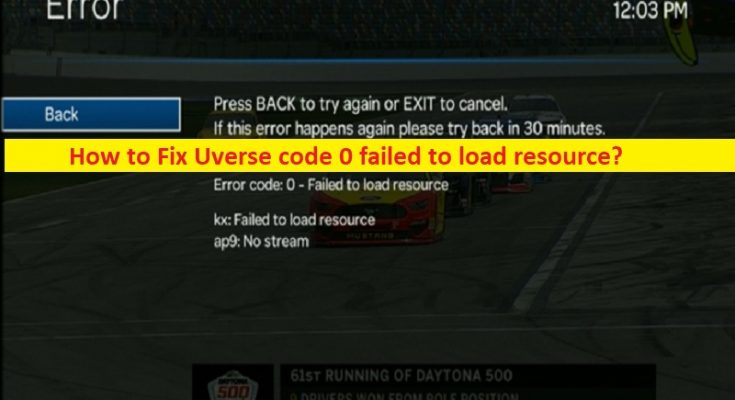Qu’est-ce que l’erreur “Le code Uverse 0 n’a pas réussi à charger la ressource” ?
Dans cet article, nous allons discuter de la façon de réparer le code Uverse 0 n’a pas réussi à charger l’erreur de ressource. Des étapes/méthodes simples vous sont fournies pour résoudre le problème. Commençons la discussion.
Erreur « Uverse code 0 n’a pas réussi à charger la ressource » :
« U-Verse » : U-Verse est un triple service qui comprend la télévision, Internet et le téléphone par AT&T. U-Verse est l’un des opérateurs de téléphonie mobile les plus utilisés pour la plupart des parties de mots. Il vous offre des connexions et des expériences sans faille. U-Verse TV est la marque DirectTV du service IPTV qui comprend l’Internet haut débit, le téléphone IP et les services IPTV dans 48 États.
Cependant, plusieurs utilisateurs/utilisateurs d’AT&T ont signalé qu’ils étaient confrontés à l’erreur Uverse code 0 n’ayant pas réussi à charger la ressource lorsqu’ils n’ont pas pu charger la ressource. Ce problème indique que vous ne parvenez pas à charger la ressource sur le service U-Verse. Si vous êtes confronté au même problème et que vous cherchez des moyens de le réparer, vous êtes au bon endroit pour trouver la solution. Ce problème peut survenir en raison d’un problème avec le service AT&T, d’un problème de connexion Internet/réseau, d’une passerelle mal configurée ou d’un problème avec la passerelle, d’un boîtier de configuration endommagé ou corrompu et d’autres problèmes. Il est possible de résoudre le problème avec nos instructions. Allons chercher la solution.
Comment réparer le code Uverse 0 n’a pas pu charger l’erreur de ressource ?
Méthode 1 : Vérifier la panne AT&T
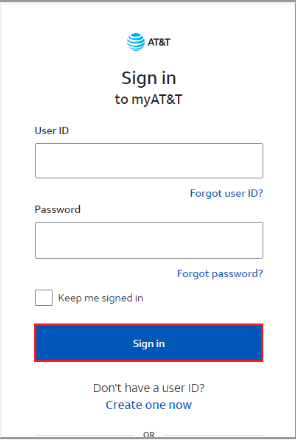
Une raison possible derrière le problème peut être le problème d’AT&T lui-même. Si vous enquêtez sur un problème avec le réseau/service AT&T lui-même, vous devrez attendre que le problème de service soit résolu. Jetons un coup d’œil aux étapes pour le vérifier.
Étape 1 : Ouvrez votre navigateur et visitez la page officielle de MyATT ou visitez la page “https://signin.att.com/”
Étape 2 : Remplissez vos « identifiants de connexion » et cliquez sur « Connexion »
Étape 3 : Sélectionnez l’option “Réparez-le maintenant !” dans la section “Aide avec mon service”. Il vérifiera automatiquement les erreurs, et le cas échéant, liées à la passerelle.
Étape 4 : Si le problème est détecté, consultez les « Instructions à l’écran » pour résoudre le problème.
Étape 5 : Une fois terminé, quittez le site et redémarrez votre téléviseur et vérifiez si le problème est résolu.
Méthode 2 : Résoudre les problèmes de connexion réseau
Ce problème peut survenir en raison d’un problème de connexion réseau. Il est possible qu’il y ait un problème avec votre téléviseur, votre décodeur et sa connexion. Vous pouvez résoudre le problème en les déconnectant et en les reconnectant correctement.
Étape 1 : Éteignez votre téléviseur et débranchez les câbles d’alimentation
Étape 2 : Retirez également les câbles du boîtier de configuration, attendez une minute ou deux
Étape 3 : Maintenant, rebranchez les fils au téléviseur et au boîtier de configuration, allumez votre téléviseur et votre boîtier de configuration, puis vérifiez si le problème est résolu.
Méthode 3 : réinitialiser la passerelle
Une autre façon de résoudre le problème consiste à réinitialiser Gateway.
Étape 1 : Recherchez et maintenez enfoncé le bouton « Réinitialiser » sur votre système de portail de passerelle
Étape 2 : maintenez le bouton de réinitialisation enfoncé pendant 5 à 6 secondes, puis relâchez-le. Débranchez également les câbles d’alimentation du système
Étape 3 : Une fois le portail réinitialisé, branchez les câbles et vérifiez si le problème est résolu.
Méthode 4 : Contacter le service client AT&T
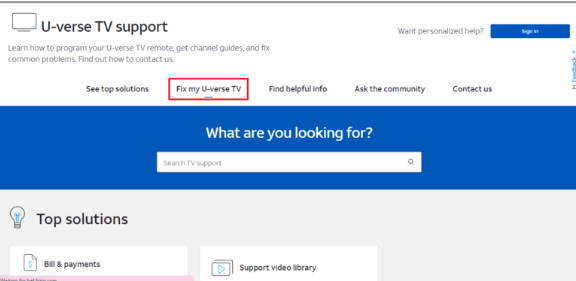
Si le problème persiste, vous pouvez contacter le service clientèle AT&T pour obtenir de l’aide et espérer que votre problème sera résolu.
Étape 1 : Ouvrez la page officielle « Service client AT&T » ou visitez la page « https://www.att.com/support/contact-us/?tab=1 »
Étape 2: Sélectionnez l’option “U-Verse TV” et la colonne TV, puis sélectionnez l’onglet “Fix my U-Verse TV”
Étape 3 : Cliquez sur “Connexion” pour obtenir de l’aide personnellement et entrez vos identifiants de connexion. J’espère que votre problème sera résolu.
Conclusion
J’espère que ce message vous a aidé sur Comment réparer le code Uverse 0 n’a pas réussi à charger l’erreur de ressource avec des moyens simples. Vous pouvez lire et suivre nos instructions pour le faire. C’est tout. Pour toute suggestion ou question, veuillez écrire dans la zone de commentaire ci-dessous.